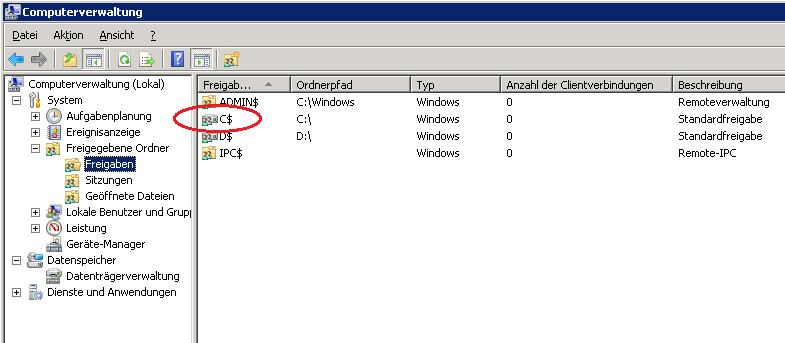CA ARCserve D2D verwenden › Bereitstellen von CA ARCserve D2D per Remote-Zugriff › Hinweise zu Remote-Bereitstellungen
Hinweise zu Remote-Bereitstellungen
Bevor Sie CA ARCserve D2D per Remote-Zugriff für andere ausgewählte Server bereitstellen, berücksichtigen Sie die folgenden Aspekte:
- Stellen Sie sicher, dass die folgenden Ports verfügbar sind:
- Port 15011 (zur internen ADT-Kommunikation verwendet)
- Port 445 (zum Zugriff auf "admin$" und %HOMEDRIVE%$ sowie auf die Remote-Registrierungseinstellungen verwendet)
- Stellen Sie sicher, dass der Remote-Rechner angepingt werden kann.
Um zu überprüfen, ob der Rechner angepingt werden kann, führen Sie den folgenden Vorgang aus:
- Greifen Sie auf die erweiterten Firewall-Einstellungen für den eingehenden Verkehr zu.
- Für das derzeitige Netzwerkprofil:
- Aktivieren Sie "Netzwerk – Echoanforderung (ICMPv4-In)"
- Aktivieren Sie "Netzwerk – Echoanforderung (ICMPv6-In)"
- Erlauben Sie den Zugriff auf die Remotefreigabe "admin$".
Wenn die Firewall auf dem Remote-Rechner aktiviert ist und Sie den Zugriff auf "Admin$" zulassen möchten, führen Sie Folgendes aus:
- Greifen Sie auf die erweiterten Firewall-Einstellungen für den eingehenden Verkehr zu
- Für das derzeitige Netzwerkprofil:
- Aktivieren Sie "Anmeldedienst (NP-In)"
- Aktivieren Sie den eingehenden Verkehr für das Netzwerkprofil und lassen Sie "Datei- und Druckerfreigabe (SMB-In)" für Port 445 zu.
- Standardmäßig hat nur der vom System vorgesehene Administrator Zugriff auf "admin$" in Windows 7. Um anderen Administratoren (Benutzer der Gruppe "Administratoren") den Zugriff auf "admin$" zu ermöglichen, führen Sie Folgendes aus:
- Bearbeiten Sie die Registrierung
- Finden Sie den Schlüssel "HKEY_LOCAL_MACHINE\SOFTWARE\Microsoft\Windows\CurrentVersion\Policies\System"
- Erstellen Sie einen DWORD-Wert manuell für "LocalAccountTokenFilterPolicy" = 0x1.
- Erlauben Sie den Zugriff auf Remote %HOMEDrive%$ (e.g C$), und stellen Sie sicher, dass die Freigabe von "Computerverwaltung" aus verfügbar ist
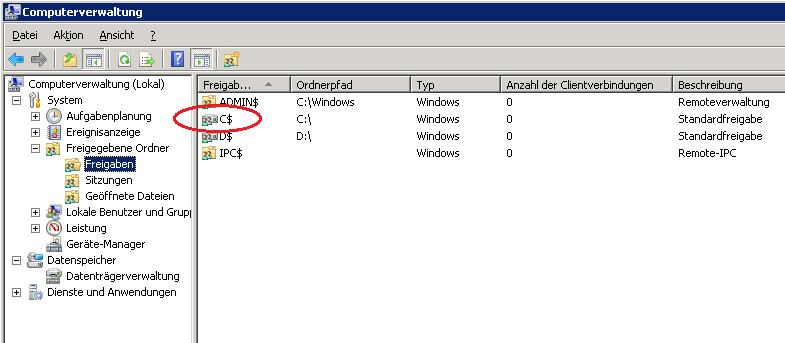
Copyright © 2012 CA.
Alle Rechte vorbehalten.
 
|
|